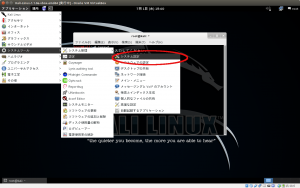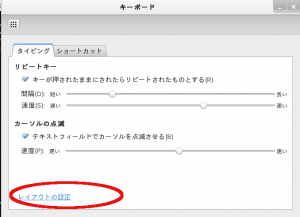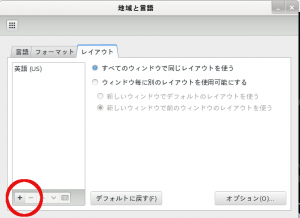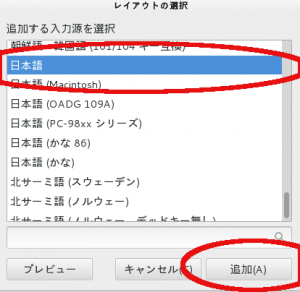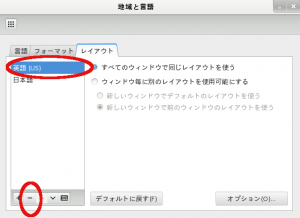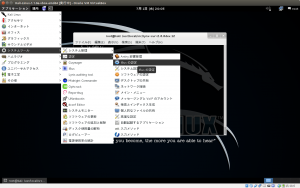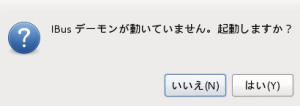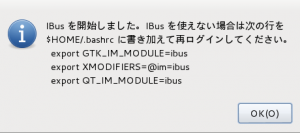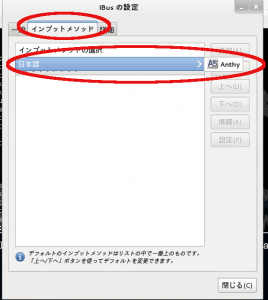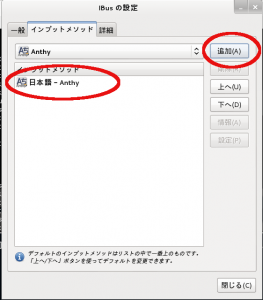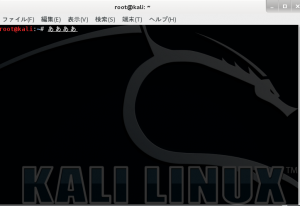kali linux のキーボード設定
kali linux の仮想マシンをダウンロードした場合
英語キーボードなので
日本語キーボードとはキーが変わってくる
このままだと不便なので日本語キーボードにする
その前に、まずセキュリティのために
root パスワードを変更する
端末を起動して
passwd
を実行
これで任意のパスワードに変更しておく
ちなみに kali linux のデフォルトパスワードは
toor
これができたら、次にキーボード設定
アプリケーション > システムツール >
設定 > システム設定
を選択
キーボードをクリック
レイアウトの設定をクリック
地域と言語の画面になるので +アイコンをクリック
すると言語一覧がでるので
日本語を選択して、追加をクリック
これで日本語が追加される
あとは英語(US)を消したいので
英語(US)を選び、−アイコンをクリック
これで日本語レイアウトだけ使えるようになる
ただし、まだ日本語入力機能がないので
これをインストールして設定する
インストールするのは
IBus-anthy
まず、必要なパッケージをインストール
apt-get install gcc g++ make uuid-dev
あとはソースコードの取得とインストール
cd /usr/local/src/ apt-get source lynx-cur cd lynx-cur-2.8.8dev.12/ dpkg-buildpackage apt-get install uim uim-anthy apt-get install ibus-anthy
でインストール完了
次に iBus の設定
アプリケーション > 設定 >
iBus の設定を選択
すると、iBus が起動していないので起動するか
聞かれるのでOKをクリック
確認のダイアログがでるのでOKをクリック
すると。詳細の設定画面になるので
インプットメソッドタブをクリック
インプットメソッドの選択をクリックし
日本語 > Anthy を選択
追加を押すと
インプットメソッドに日本語が追加される
これで再起動すれば
ctrl + space キー
もしくは
半角/全角キーで日本語を入力できるようになる